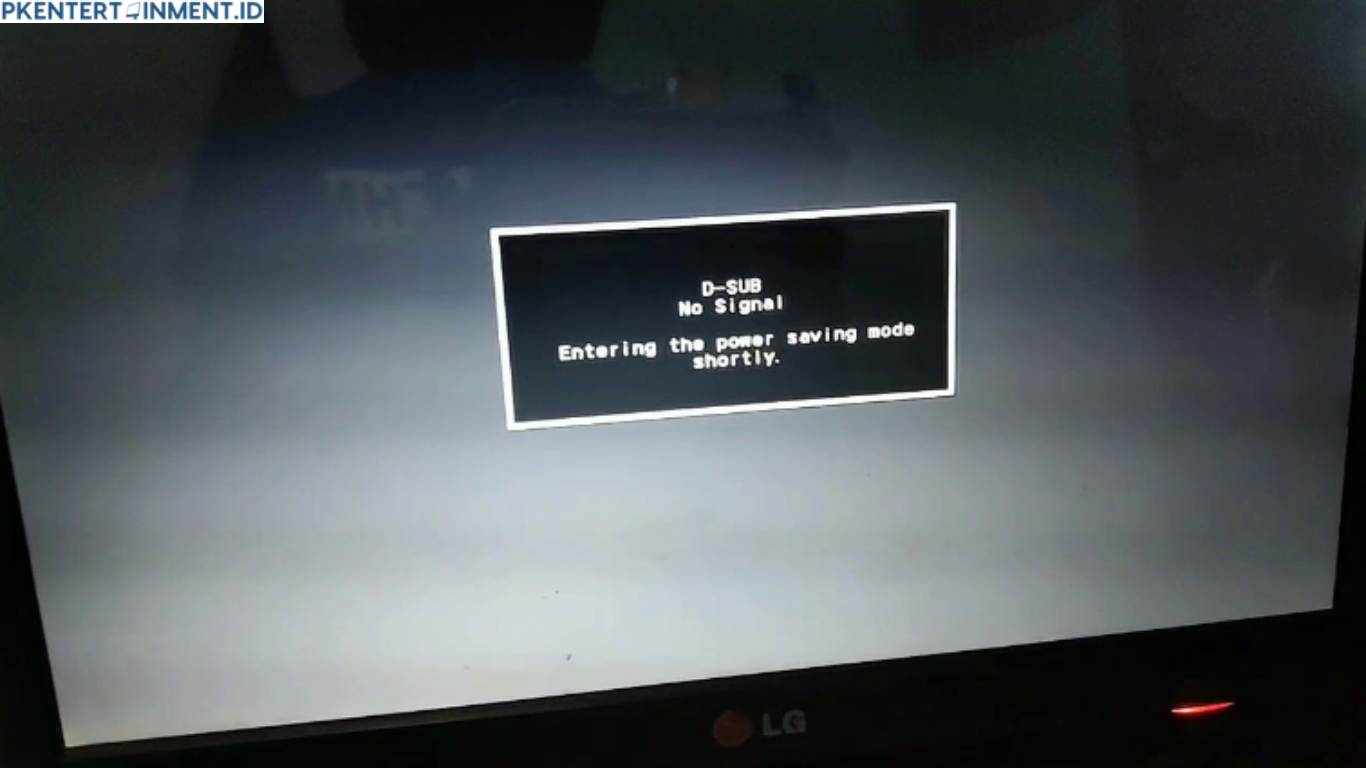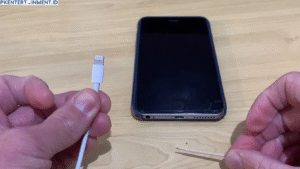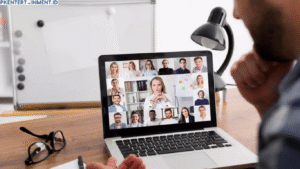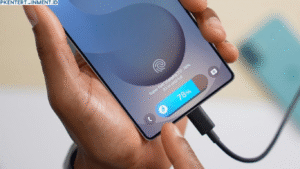Masalah no signal detected pada monitor PC adalah salah satu kendala yang bikin panik, apalagi kalau sedang butuh komputer untuk pekerjaan atau hiburan. Tapi jangan buru-buru bawa ke tukang servis dulu, karena bisa jadi kamu bisa mengatasinya sendiri. Yuk, kita bahas tuntas apa penyebabnya dan gimana cara mengatasinya dengan langkah-langkah mudah dan praktis.
Daftar Isi Artikel
Penyebab Umum Munculnya No Signal Detected pada Monitor
Sebelum kita bahas cara mengatasi no signal detected pada monitor PC, kamu perlu tahu dulu apa aja sih penyebab umum dari masalah ini. Dengan begitu, kamu bisa lebih tepat sasaran dalam mencari solusinya.
1. Kabel Monitor Tidak Terhubung dengan Baik
Kabel VGA, HDMI, atau DisplayPort yang longgar atau rusak bisa menjadi penyebab utama monitor tidak menangkap sinyal.
2. Sumber Daya Listrik Tidak Stabil
Monitor butuh suplai daya yang stabil. Kalau kabel power longgar atau stop kontak bermasalah, monitor bisa tidak menyala.
3. PC Belum Menyala atau Bermasalah
Kadang yang jadi masalah bukan monitornya, tapi CPU kamu yang gagal menyala atau tidak berhasil booting.
4. Masalah pada RAM
RAM yang kotor, rusak, atau tidak terpasang dengan baik juga bisa menyebabkan PC tidak mengirimkan sinyal ke monitor.
5. Kartu Grafis (VGA) Bermasalah
Jika kamu menggunakan VGA tambahan, bisa jadi masalahnya ada di situ. Bisa karena kotor, overheat, atau bahkan rusak.
6. Input Sumber Sinyal Monitor Salah
Monitor biasanya punya lebih dari satu input. Misalnya HDMI1, HDMI2, VGA, dan lain-lain. Salah memilih input juga bisa memicu pesan no signal.
Cara Mengatasi No Signal Detected pada Monitor PC
Tenang, berikut ini langkah-langkah yang bisa kamu coba untuk mengatasi masalah ini. Beberapa langkah sangat sederhana, tapi cukup efektif.
1. Cek dan Kencangkan Semua Kabel
Langkah pertama dan paling simpel: pastikan semua kabel sudah terpasang dengan benar. Lepas dan pasang kembali kabel HDMI, VGA, atau DisplayPort dari CPU ke monitor. Jangan lupa periksa juga kabel power monitornya.
Tips: kalau kamu punya kabel cadangan, coba ganti kabel untuk memastikan masalah bukan dari situ.
2. Ganti Sumber Input Monitor
Coba cek menu input di monitor. Pastikan kamu memilih sumber input yang sesuai dengan kabel yang digunakan. Kalau kamu pakai HDMI, pastikan monitor juga diatur ke HDMI, bukan VGA atau DisplayPort.
3. Restart PC dan Monitor
Kadang-kadang solusi paling sederhana adalah me-restart ulang semua perangkat. Matikan PC dan monitor, tunggu beberapa detik, lalu nyalakan kembali satu per satu.
4. Coba Monitor ke Perangkat Lain
Kalau masih belum berhasil, coba colokkan monitor ke perangkat lain, seperti laptop atau PC lain. Tujuannya adalah memastikan apakah monitor kamu benar-benar rusak atau tidak.
5. Periksa RAM di CPU
Buka casing CPU dengan hati-hati, lalu lepas RAM dan pasang kembali. Pastikan kamu melakukannya dengan tangan yang tidak berminyak dan berada di permukaan anti-statis.
Kalau kamu punya dua keping RAM, coba hidupkan PC dengan hanya satu RAM untuk memastikan mana yang bermasalah.
6. Periksa Kartu Grafis
Jika kamu menggunakan VGA tambahan, lepas dan pasang kembali VGA-nya. Pastikan slot-nya bersih dan terpasang dengan kokoh. Kalau kamu punya VGA onboard, coba pindah koneksi monitor ke port VGA onboard.
7. Reset BIOS
Jika tidak ada kerusakan hardware, mungkin BIOS mengalami error. Kamu bisa reset BIOS dengan cara melepas baterai CMOS pada motherboard selama sekitar 5 menit, lalu pasang kembali.
8. Coba Gunakan Monitor Lain
Kalau semua langkah sudah dilakukan dan belum berhasil, ada kemungkinan monitor kamu yang bermasalah. Coba gunakan monitor lain untuk menguji apakah CPU kamu mengeluarkan sinyal atau tidak.
Tips Tambahan Biar Monitor Kamu Tetap Aman dan Bebas Masalah
- Jangan sering cabut-colok kabel monitor saat PC dalam keadaan hidup.
- Bersihkan debu secara rutin dari CPU dan bagian dalam casing.
- Gunakan stabilizer listrik jika perlu, terutama kalau tinggal di daerah dengan listrik tidak stabil.
- Hindari overheat dengan memastikan sirkulasi udara dalam casing lancar.
Kesimpulan
Menghadapi masalah no signal detected pada monitor PC memang bikin panik, tapi kamu nggak perlu langsung panik atau buru-buru ke teknisi. Banyak solusi yang bisa kamu coba sendiri di rumah, mulai dari memeriksa kabel, mengganti sumber input, hingga mengecek kondisi RAM dan VGA. Kuncinya adalah sabar dan teliti dalam mengamati setiap kemungkinan yang ada.
Jadi, kalau suatu hari monitor kamu tiba-tiba gelap dan muncul tulisan no signal, kamu udah tahu harus mulai dari mana. Semoga tips ini membantu kamu menyelesaikan masalah dengan cepat dan efisien.